
In dieser Ausgabe von Geek School werden wir uns mit der Konfiguration von Hardware in Windows 7 befassen. Kommen Sie zu uns.
Schauen Sie sich unbedingt die anderen Artikel in der Serie an (bisher)
- Vorstellung der How-To Geek School
- Upgrades und Migrationen
- Festplatten verwalten
Das Ziel der Hardware- und Anwendungskonfiguration macht 14 Prozent der Prüfung aus. In diesen Abschnitten gibt es zwar nicht viel Theorie zu lernen, aber diese Abschnitte tauchen häufig in den Simulationsfragen auf. Aus diesem Grund haben wir uns entschlossen, die Hardwarekonfiguration von der Anwendungskonfiguration zu trennen und Ihnen genau zu zeigen, was Sie im klassischen How-To-Geek-Stil wissen müssen.
Gerätemanager
Mit dem Geräte-Manager können Sie die an Ihren Computer angeschlossene Hardware grafisch anzeigen. Es gibt Ihnen auch die Möglichkeit:
- Verwalten Sie die von Ihrer Hardware verwendeten Treiber.
- Versteckte Geräte anzeigen.
- Beheben Sie defekte Treiber.
Es gibt verschiedene Möglichkeiten, um zum Geräte-Manager zu gelangen, und für die Prüfung müssen Sie alle kennen.
Über die Windows-Oberfläche
Klicken Sie auf Start Orb und öffnen Sie die Systemsteuerung.
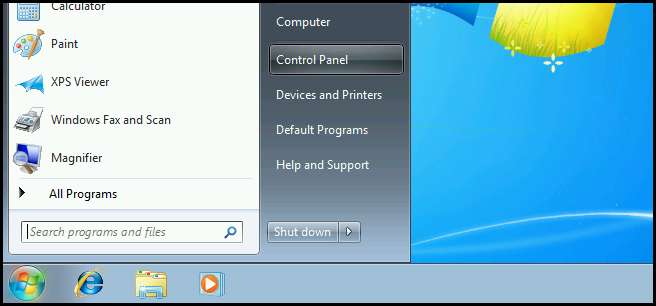
Navigieren Sie dann in die Kategorie Hardware und Sound.
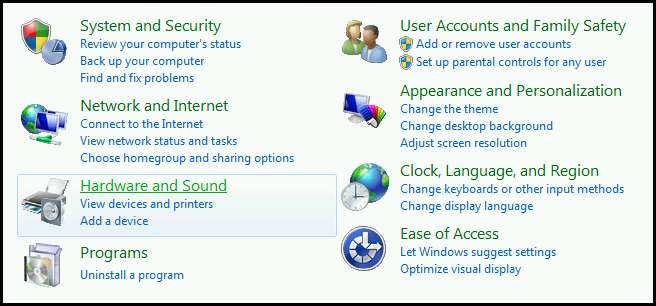
Hier sehen Sie einen Geräte-Manager-Hyperlink.
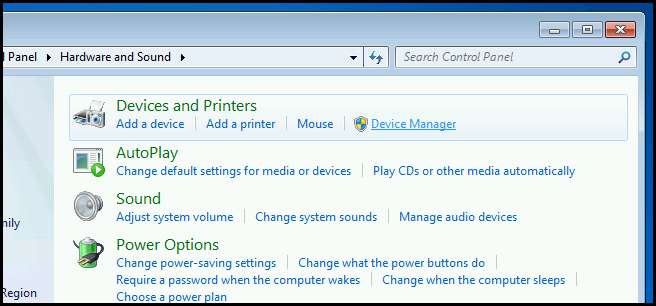
Verwenden der Computerverwaltung
Eine häufigere Methode ist die Verwendung der Computerverwaltungskonsole, die geöffnet werden kann, indem Sie auf die Startkugel klicken, dann mit der rechten Maustaste auf Computer klicken und im Kontextmenü Verwalten auswählen.
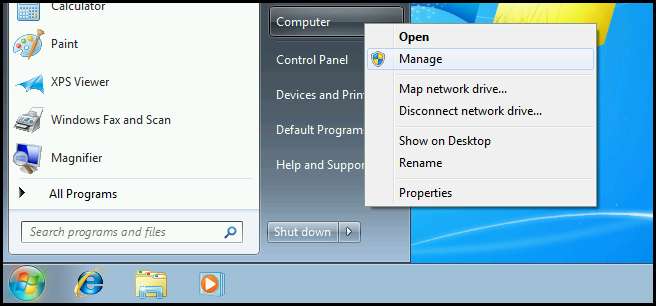
Wenn die Konsole geöffnet wird, müssen Sie im linken Bereich den Geräte-Manager auswählen.

Verwenden der Befehlszeile zum Starten der Computerverwaltung
Sie können die Computerverwaltung auch über eine Eingabeaufforderung, ein Ausführungsfeld oder über die Suchleiste des Startmenüs starten, indem Sie Folgendes eingeben:
mmc compmgmt.msc
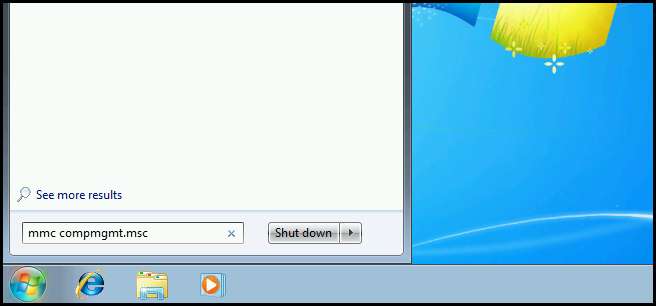
Wartung und Fehlerbehebung von Treibern
Wenn Sie ein Treiberproblem haben, führt dies häufig zu einem schwerwiegenden Problem, am häufigsten zu einem BSOD (Blue Screen Of Death). Um dies zu verhindern, sollten Sie Ihre Treiber auf dem neuesten Stand halten.
Hinweis: Ich bin mit dieser Regel nicht einverstanden und halte mich an die Regel "Wenn sie nicht gebrochen ist, beheben Sie sie nicht". und The Geek stimmt mir zu . Was die Prüfung betrifft, müssen Sie ihnen jedoch sagen, was sie hören möchten.
Aktualisieren von Gerätetreibern
Als erstes möchten Sie genau sehen, welchen Treiber das Gerät verwendet. Sie können dies tun, indem Sie mit der rechten Maustaste darauf klicken und dessen Eigenschaften anzeigen.
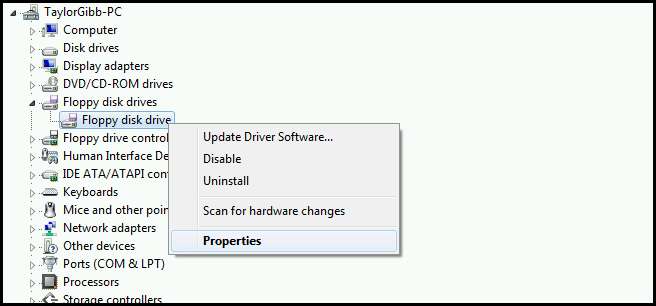
Wechseln Sie dann zur Registerkarte Treiber und klicken Sie auf die Schaltfläche Treiberdetails.
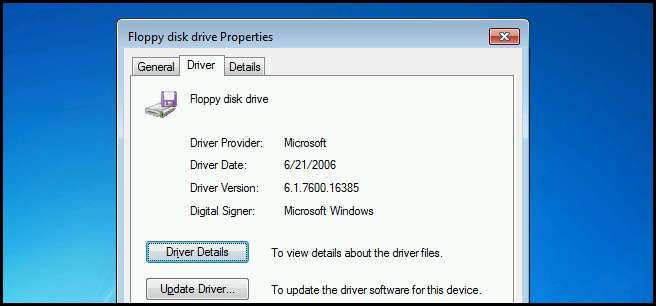
Hier können Sie genau sehen, welche Dateien der Treiber verwendet. Es wird empfohlen, dies zu berücksichtigen, wenn Sie nach dem Update alle Kernel-Dumps durchsuchen müssen.
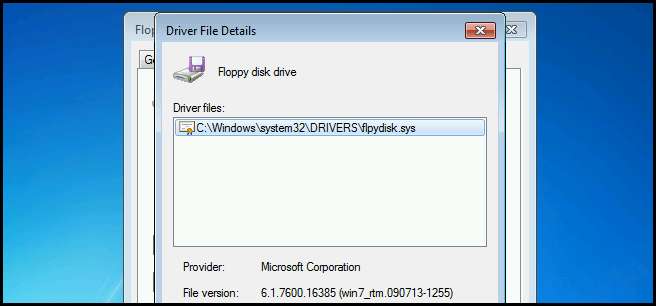
Sobald Sie dies notiert haben, können Sie den Treiber aktualisieren, indem Sie auf die Schaltfläche Treiber aktualisieren klicken.
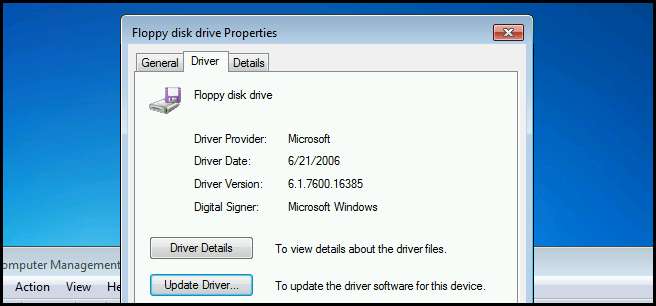
Treiber deaktivieren
Wenn Ihr PC jemals abstürzt oder ständig abstürzt, müssen Sie zunächst neu installierte Hardware entfernen. Einerseits ist dies eine einfache Lösung, aber was ist, wenn Sie kürzlich Ihren ersten Computer gebaut oder mehr als eine neue Komponente installiert haben? In solchen Fällen ist es besser, jeweils eine Komponente über den Geräte-Manager zu deaktivieren. Klicken Sie dazu mit der rechten Maustaste auf ein Gerät und wählen Sie im Kontextmenü die Option Deaktivieren.
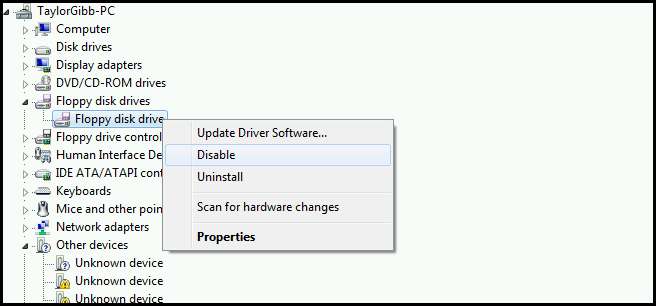
Das Symbol des Geräts wird mit einem nach unten zeigenden Pfeil überlagert, der anzeigt, dass es deaktiviert wurde.
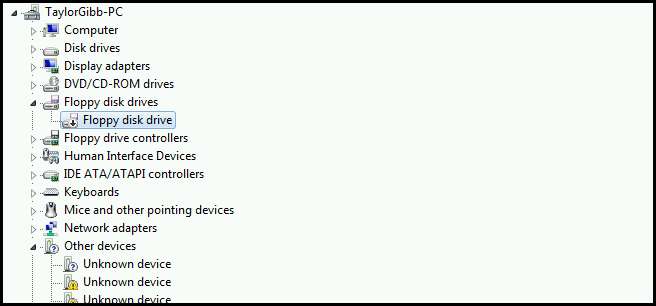
Ressourcenkonflikte identifizieren
Für das endgültige Prüfungsziel in Bezug auf Hardware müssen Sie feststellen, ob ein Treiber Ressourcenkonflikte aufweist. Gehen Sie dazu erneut in die Geräteeigenschaften.

Wechseln Sie dann zur Registerkarte Ressourcen.
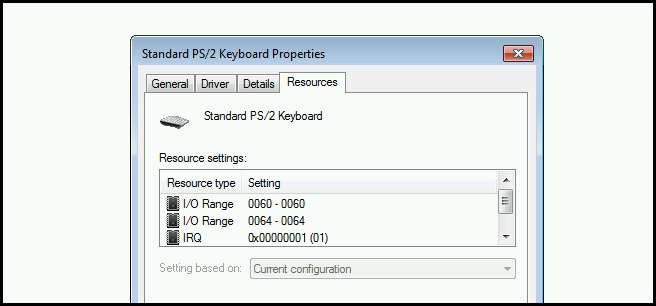
Am unteren Rand des Fensters sehen Sie das Listenfeld für widersprüchliche Geräte. Zum Glück ist dies in neueren Windows-Versionen sehr selten.
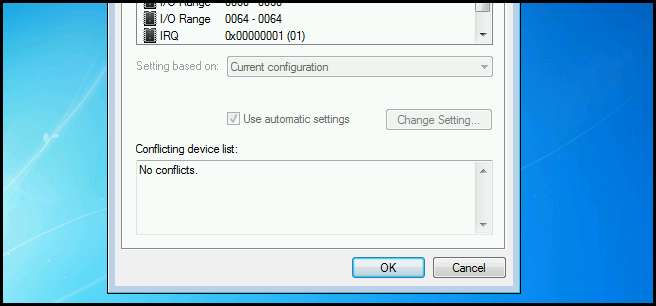
Hausaufgaben
Sie haben heute nur eine Hausaufgabe:
- Finden Sie den Unterschied zwischen a signiert und ein nicht signierter Fahrer .
Seien Sie gespannt auf den Artikel der Geek School von morgen, in dem wir uns mit der Verwaltung Ihrer Festplatten befassen.
Wenn Sie Fragen haben, können Sie mich twittern @ Taybgibb oder hinterlasse einfach einen Kommentar.







